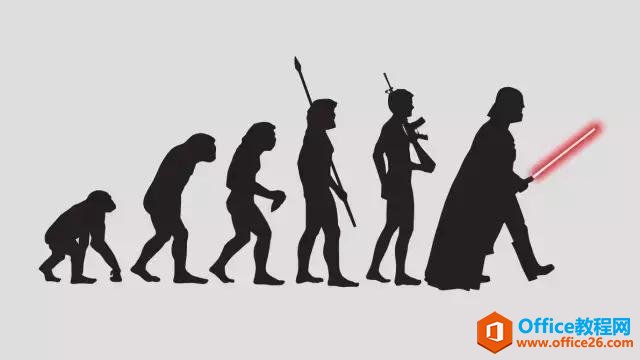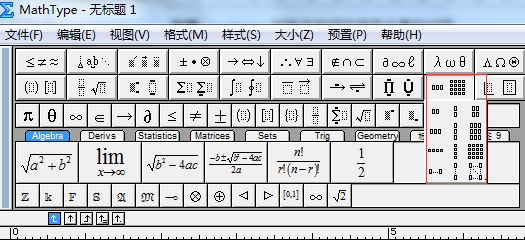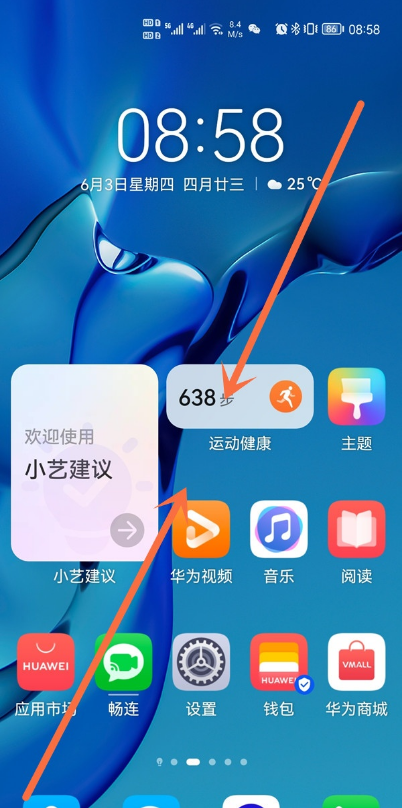操作步骤
启动PowerPoint2007,单击菜单栏–插...
在PPT中,表达包含、扩展关系的图表非常多,本案例将以同心圆为制作实例解析。大家可以跟着下面的步骤与我一起做。
操作步骤
启动PowerPoint2007,单击菜单栏–插入–图形,按住Shift击键画出一个圆。
选中圆形,在格式–大小中,将高度和宽度都调整为13.
复制,粘贴,另一个圆,将高度宽度调整为11厘米。
拖动第三个圆,高度宽度为9厘米。
碉堡了 在PPT2007中也能“铺地砖”
在我们的日常生活中铺地砖是一件非常精细的活,铺好的地砖看起来会更加的整齐美丽,在PPT中,我们也可以利用铺地砖的手法铺的一手“好地砖”,接下来,小编就带领大家一起去“铺地砖”。 操作步骤 打开PPT软件,单击“插入”选项卡,在“插图&r
继续复制,第4个圆,高度宽度为7厘米。
Ctrl A全选,单击格式–对齐–左右居中对齐。
然后在进行一次上下居中对齐。
将最外层的圆改变颜色,然后逐渐改变内侧圆的颜色,如下图所示。
完成,最后形成一个精美的同心圆,大家不妨参考此方法自己动手做一下。
如何在PowerPoint中创建嵌入的Word表格
工作中,也许大家需要在PPT中插入某张图片,而这个图片刚好是你之前在Word中做过的,你会选择怎么做呢?当然是将那篇Word文档嵌入到PPT中了啊,是吧?下面,大家以PowerPoint2007为例一起来探讨一下怎么将Word嵌入到PPT中吧。 我是这样做的 1 用PowerPoint2007打开一篇文档,切换到&ld